如何在 Windows 11 中删除虚拟桌面
要在 Windows 11 中删除虚拟桌面,首先通过单击任务栏中的图标(或按键盘上的 Windows+Tab)打开任务视图。将光标悬停在要关闭的虚拟桌面的缩略图上,直到在角落看到“X”,然后单击或点击“X”。

或者,您可以打开任务视图 (Windows+Tab),使用箭头键选择虚拟桌面缩略图,然后按键盘上的 Delete 键删除选定的虚拟桌面。
对您要关闭的任何其他虚拟桌面重复这些步骤。在关闭的虚拟桌面中打开的应用程序窗口将移动到列表中左侧的虚拟桌面(低一个数字)。
Windows 11 附带一系列易于使用的键盘快捷键,可以更高效地使用虚拟桌面,无需鼠标。以下是一些主要的:
• Windows+Tab:打开任务视图
• Windows+Ctrl+向左或向右箭头:在虚拟桌面之间切换
• Windows+Ctrl+D:创建一个新的虚拟桌面
• 箭头键和 Enter:在任务视图中使用以选择虚拟桌面
• 删除:在任务视图打开时按此键将删除选定的桌面。
• 逃生:关闭任务视图
享受您的新(虚拟)桌面!
 小米12设置隐私保护的教程
小米12设置隐私保护的教程
使用过小米手机的用户都知道小米手机中有着许多强大且细致的......
阅读 Internet Download Manager设置代理服务器的方法
Internet Download Manager设置代理服务器的方法
InternetDownloadManager是一款非常好用的下载类软件,很多小伙伴都......
阅读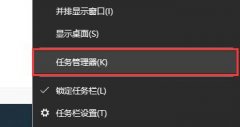 win10怎么关闭软件弹窗广告
win10怎么关闭软件弹窗广告
我们在使用win10的时候经常会遇到一些自带弹窗广告的软件,有......
阅读 支付宝号意思介绍
支付宝号意思介绍
我们在使用支付宝的时候,可能会发现自己个人主页里有一个支......
阅读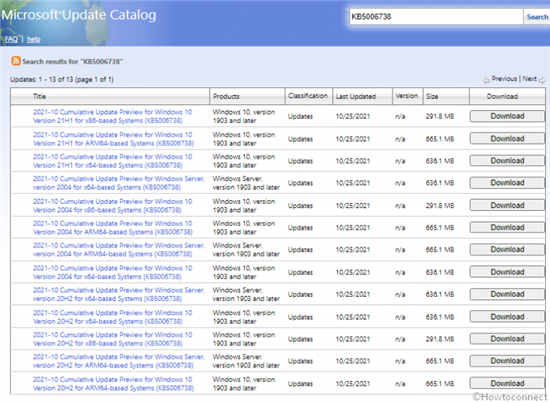 KB5006738为Windows 10 21H1、20H2、2004 CU预览版
KB5006738为Windows 10 21H1、20H2、2004 CU预览版
KB5006738 Windows 10 21H1、20H2、2004 CU 预览版推出 适用于 Windows 10 2......
阅读 Illustrator绘制绚丽的618艺术
Illustrator绘制绚丽的618艺术 Google 开始与电信运营商合
Google 开始与电信运营商合 抖音错落三屏特效设置方
抖音错落三屏特效设置方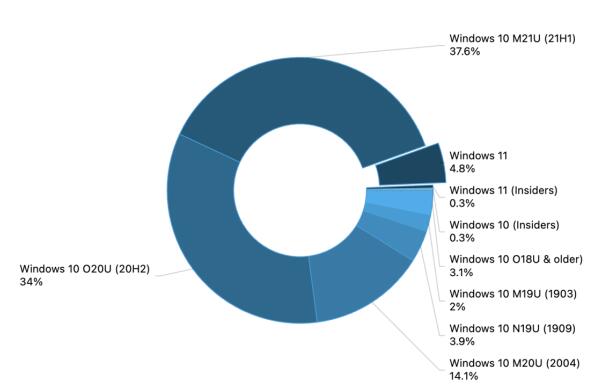 更新:5%的用户已经使用
更新:5%的用户已经使用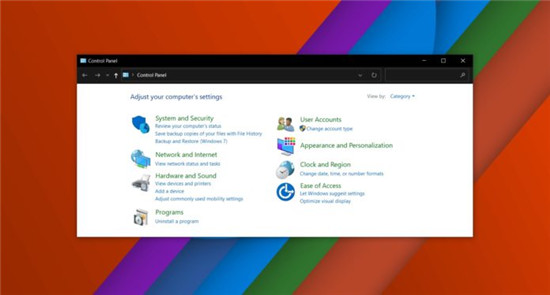 更多证据表明Windows 10 Bu
更多证据表明Windows 10 Bu Windows版Office(测试版)增
Windows版Office(测试版)增 qq输入法神配图功能关闭图
qq输入法神配图功能关闭图 密码安全,QQ安全,木马防范
密码安全,QQ安全,木马防范 碧蓝航线D2二律背反掉落物
碧蓝航线D2二律背反掉落物 异界事务所圣铠怎么玩
异界事务所圣铠怎么玩  阴阳师凝罪塔深渊天帝怎
阴阳师凝罪塔深渊天帝怎 蓝宝石显卡驱动怎么下载
蓝宝石显卡驱动怎么下载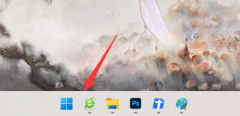 usbcleaner卸载教程
usbcleaner卸载教程 惠普136w打印机手机无线打
惠普136w打印机手机无线打 健身环大冒险真的能减肥
健身环大冒险真的能减肥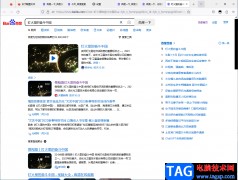 火狐浏览器设置文本及访
火狐浏览器设置文本及访 Canva可画调整文字透明度的
Canva可画调整文字透明度的 PowerPoint2007设置文件访问密
PowerPoint2007设置文件访问密 Word文档插入制表符的方法
Word文档插入制表符的方法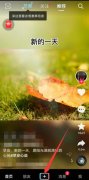 抖音左下角K歌怎么不见了
抖音左下角K歌怎么不见了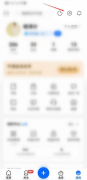 知乎如何关闭每周精选邮
知乎如何关闭每周精选邮 腾达w15e路由器设置教程
腾达w15e路由器设置教程 水星无线路由器DOS攻击防
水星无线路由器DOS攻击防
dnf是一款非常经典的游戏,很多朋友都非常喜欢玩。但是可能会有些玩家遇到在使用win7玩dnf的时候容易出现卡顿、掉帧等情况,我们可以对它进行优化来解决这个问题,下面就一起来看一下吧...
次阅读
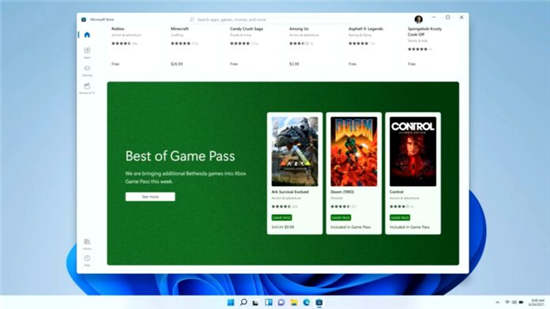
Win11专业版的 Microsoft Store 删除 HTML 以获得完整的 XAML 体验 作为第一个 Windows11预览版的一部分,新的 Microsoft Store 现在可供 Windows Insiders 使用,让感...
次阅读
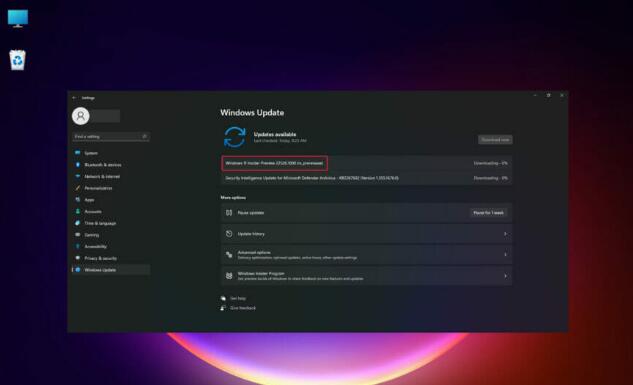
避免安装Windows11丢失数据的技巧 越来越多的用户似乎对升级他们的操作系统感兴趣。在这些方面,他们经常询问是否可以在不丢失数据的情况下安装 Windows 11,答案是肯定...
次阅读
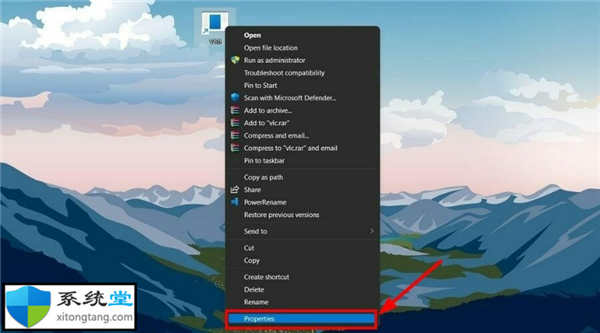
如何在 Windows 11 上运行 VB6 应用程序? 如果您尝试在 Windows 11 PC 上运行 VB6 应用程序并遇到任何阻碍其顺利运行的问题,那么您可以应用一些技巧来使其正常工作...
次阅读
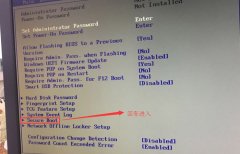
联想启天B4650台式电脑搭载的是英特尔六代酷睿I3处理器,默认预装win10系统,虽然说win10出来很长一段时间了,但还是有不少的用户习惯使用win7系统的,因此很多用户都想把win10系统改成win7系统...
次阅读
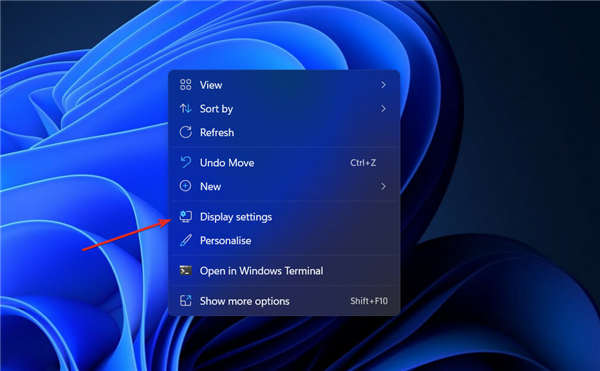
教你无法在Windows11中更改显示分辨率怎么办 更改显示器的分辨率可能是提高视觉体验整体质量的好方法,Windows 11 使更改分辨率变得与以前的 Windows 迭代一样简单。...
次阅读
![KB5003214 [手动下载] Windows10 21H1、20H2和20](http://www.tagxp.com/uploads/allimg/c211105/163611322LY0-5JM.jpg)
KB5003214 [手动下载] Windows10 21H1、20H2和2004 1904x.1021作为非安全更新 Microsoft已提供KB 5003214作为Windows 10 21H1、20H2和2004的可选非安全更新(现称为...
次阅读

然后win10系统都已经出来很久了,但是win7系统依然是最受用户们喜爱的了,很多的用户们想要将电脑上的系统重装成win7系统,但是不知道怎么去操作,那就快来看看详细的教程吧~...
次阅读

我们的电脑在使用win7操作系统的时候,随着微软公司对于win7系统的停止更新,许多小伙伴们也是想要尽快将自己的操作系统更新升级到最新的win10系统。那么对于win7的旗舰版升级win10软件会删...
次阅读
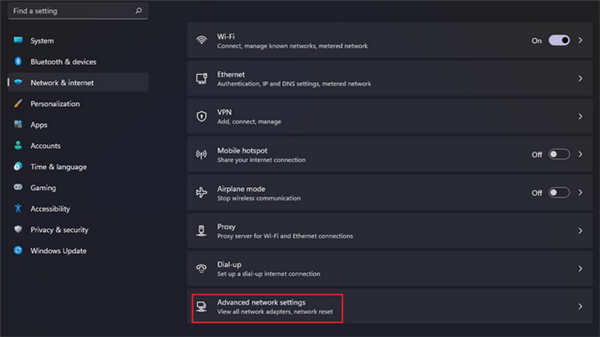
如何在Windows11上跟踪Internet使用情况 没有人喜欢在一个晴朗的星期天早上醒来时意识到系统更新已经耗尽了他们数据计划的合理使用限制。幸运的是,Windows 11 带有内...
次阅读

组策略是微软操作系统的一项服务功能,它可以控制电脑的用户账户,最近有用户反映win7电脑提示此程序被组策略阻止的情况,那么win7电脑提示此程序被组策略阻止怎么办呢?...
次阅读
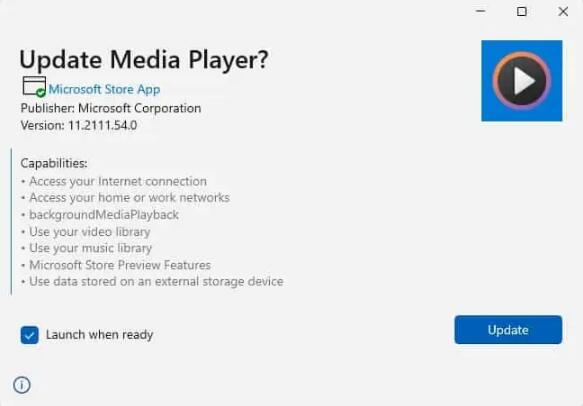
在Windows11稳定频道中安装新媒体播放器的方法 微软于去年 11 月开始推出适用于 Windows 11的新媒体播放器。但它仅限于 Insider Preview Program 中的用户。当我们...
次阅读

我们在视频聊天、语音通话、打游戏沟通的时候,都需要使用到麦克风,那么win7电脑麦克风怎么打开呢,其实一般来说只要插入电脑就默认是打开的。...
次阅读
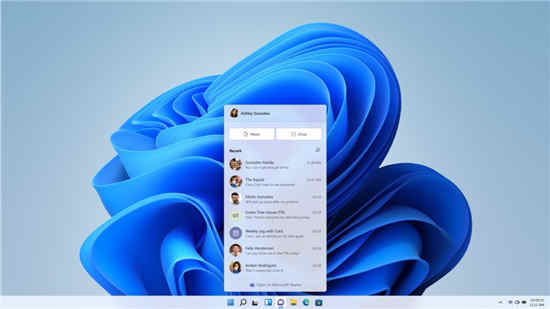
Windows 11 功能库中最重要的新增功能之一是 Microsoft Teams 直接集成到任务栏中,因此用户可以更轻松地与其联系人聊天。 虽然第一个 Windows 11 预览版现在可供 Win...
次阅读

要安装系统,先要将电脑设为从光盘启动或是U盘启动,这需要在BIOS中进行设置,将启动顺序调到前面。首先要进入BIOS设置环境中,不同型号的BIOS进入的方式不同,最常见的是开机按...
次阅读